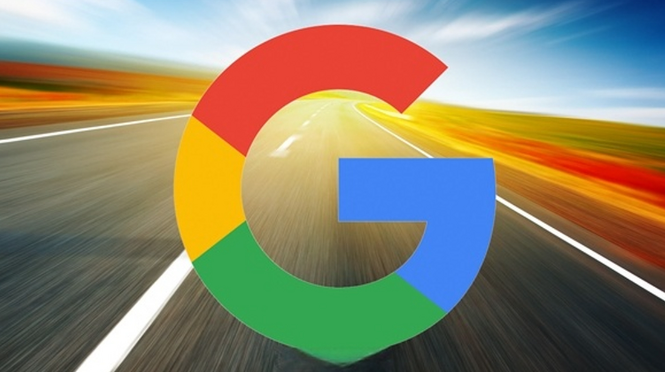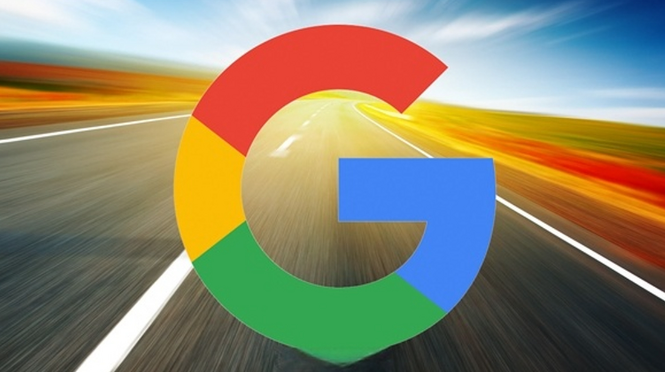
以下是Google Chrome插件权限手动审核方法分享:
一、查看已安装插件的权限
1. 进入扩展程序管理页面:点击浏览器右上角的三个点(菜单按钮),选择“扩展程序”,或者直接在地址栏输入“chrome://extensions/”后按回车键,进入扩展程序管理页面。
2. 查看权限详情:在扩展程序管理页面中,会显示所有已安装的插件列表。找到需要查看权限的插件,点击该插件右侧的“详细信息”按钮(通常是一个“i”字母或者齿轮图标)。在弹出的窗口中,可以看到该插件请求的所有权限,例如读取和更改您在网站上的数据、访问您的浏览历史、管理您的下载等。
二、手动审核插件权限
1. 根据功能判断合理性:仔细分析插件的功能与它所请求的权限是否匹配。如果一个插件只是提供简单的网页美化功能,但却请求了访问大量个人数据的权限,如读取联系人、位置信息等,那么这种权限请求可能就不太合理,需要谨慎考虑是否允许该插件继续使用。
2. 检查权限的必要性:对于一些非必要的权限,可根据实际情况进行关闭。例如,某些插件可能会请求在后台持续运行的权限,但如果该插件的主要功能并不需要在后台一直运行,就可以关闭这个权限,以减少对系统资源的占用和潜在的安全风险。
3. 参考插件的来源和评价:如果是从官方Chrome网上应用店下载的插件,相对来说安全性和合法性会更有保障。同时,可以查看其他用户对该插件的评价和反馈,了解是否存在权限滥用等问题。对于一些不知名来源的插件,尤其要谨慎审核其权限,避免安装可能存在安全隐患的插件。
三、处理插件权限变更
1. 关注权限变更提示:当插件进行更新或权限发生变化时,Chrome浏览器可能会给出相应的提示。要及时关注这些提示信息,以便对插件的新权限进行审核。
2. 重新评估权限:如果插件的权限发生了变更,需要按照上述方法再次对其权限进行评估,判断新的权限是否合理、必要。如果发现插件新增了不合理的权限,可选择拒绝授权或卸载该插件。
四、利用企业策略进行更严格的审核(适用于企业用户)
1. 设置策略模板:在Chrome策略模板中,可以编辑“default-permissions-delay”参数,延迟非白名单插件的权限申请,从而实现手动审核后再授权的目的。
2. 通过组策略编辑器限制:通过组策略编辑器(Windows系统中),进入计算机配置→管理模板→Google→Chrome→扩展程序,启用“仅允许托管扩展”选项,限制第三方插件的随意安装,确保只有经过企业审核的插件才能在浏览器中使用。